Πώς να καθορίσει την κάμερα iPhone θολή

Το iPhone είναι πάντα γνωστό για τις καλές φωτογραφικές μηχανές και τις τραγανές φωτογραφίες του, αλλά δεν είναι τίποτα νέο αν ξαφνικά το τηλέφωνό σας αρχίζει να αποτυπώνει θολές εικόνες που είναι εκτός εστίασης. Αν θέλετε να μάθετε "γιατί η κάμερα iPhone είναι θολή? "στη συνέχεια συνεχίστε να διαβάζετε. Αυτό το πρόβλημα μπορεί να προκληθεί εξαιτίας πολλών λόγων που περιλαμβάνουν βρώμικο φακό, σφάλμα HDR και ίσως προβλήματα λογισμικού. Ωστόσο, αυτά τα προβλήματα μπορούν να διορθωθούν με τις ακόλουθες μεθόδους μία για πάντα.
Μέρος 1: Πώς να καθορίσει την κάμερα iPhone θολή
Ακολουθούν οι πιθανές μέθοδοι που σας βοηθούν να διορθώσετε τις θολές φωτογραφίες της φωτογραφικής μηχανής iPhone μετά την ενημέρωση, την απομάκρυνση, την αντικατάσταση της οθόνης, τις ζημιές στο νερό και οποιεσδήποτε άλλες καταστάσεις.
Καθαρισμός φακού κάμερας:

Μερικές φορές αγγίζουμε τυχαία την κάμερα iPhoneφακούς και αφήστε τα σημάδια δακτυλικών αποτυπωμάτων εκεί, ο φακός μπορεί επίσης να καταστεί βρώμικος, γεγονός που κάνει τη φωτογραφία να είναι μουντή και μη εστιασμένη. Βεβαιωθείτε ότι ο φακός είναι καθαρός από τη βρωμιά ή τα υπολείμματα. Πάρτε ένα μαλακό καθαρό πανί και τρίψτε το απαλά και σωστά στον φακό για να απαλλαγείτε από τα ανεπιθύμητα σημάδια ακαθαρσιών και δακτυλικών αποτυπωμάτων.
Αφαίρεση μεταλλικής θήκης:
Οι περιπτώσεις μπορεί να προκαλέσουν πρόβλημα, αν χρησιμοποιείτε έναΘήκη για iPhone στη συνέχεια βεβαιωθείτε ότι την αφαιρέσετε κατά τη λήψη φωτογραφιών επειδή κάποιες περιπτώσεις χαμηλής ποιότητας που δεν ταιριάζουν τέλεια κάνει πιο δύσκολο για την κάμερα να επικεντρωθεί στα πράγματα.
Ρυθμίστε την εστίαση:

Η πιο κοινή λύση θόλωσης κάμερας iPhone 6 είναιπροσαρμόζοντας σωστά την εστίαση στο αντικείμενο που θέλετε να τραβήξετε. Η κάμερα iPhone 6 διαθέτει λειτουργία αυτόματης εστίασης και αυτόματη έκθεση έκθεσης. Αυτό λειτουργεί αναρωτιέται όταν το iPhone σας δυσκολεύεται να εστιάσει. Το μόνο που έχετε να κάνετε είναι να αγγίξετε το αντικείμενο μέχρι να δείτε ένα κίτρινο κουτί "Κλείδωμα AE / AF". Θα σας βοηθήσει να διατηρήσετε την εστίαση ακόμα κι αν κινείτε και θα σας βοηθήσουμε να εξαλείψετε τα προβλήματα θολώματος.
Αλλαγή ρυθμίσεων HDR:
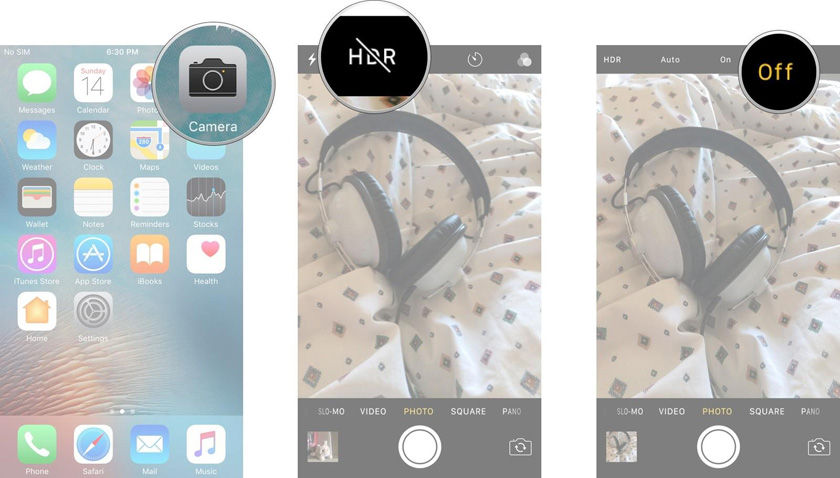
Ένα πράγμα που μπορείτε να δοκιμάσετε είναι να απενεργοποιήσετε το HDRνα το τοποθετήσετε τελείως ή απλά στο "Auto", θα αποτρέψει τις διπλές εκθέσεις και τα φωτεινά χρώματα στις εικόνες. Ανοίξτε τη φωτογραφική μηχανή σας θα δείτε "HDR" στην κορυφή, πατήστε και επιλέξτε "Auto".
Επανεκκινήστε το iPhone:
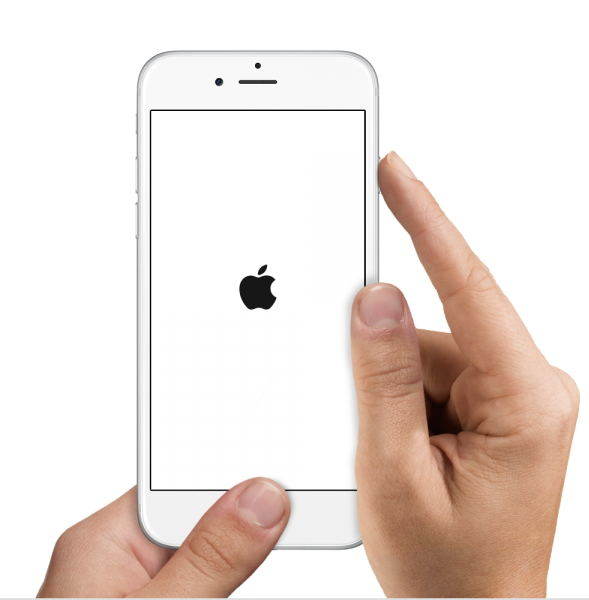
Πολλές δυσλειτουργίες και προβλήματα μπορούν να επιλυθούν απόαπλά επανεκκίνηση του iPhone σας. Μπορεί επίσης να λύσει το πρόβλημα θόλωμα της κάμερας iPhone, μπορείτε να κάνετε επανεκκίνηση του iPhone απλά πατώντας και κρατώντας πατημένο το πλήκτρο "Sleep / Wake" για μερικά δευτερόλεπτα. Θα εμφανιστεί ένα ρυθμιστικό, σύρετε το προς τα δεξιά και το τηλέφωνό σας θα τερματιστεί. Μόλις το απενεργοποιήσετε, πατήστε παρατεταμένα το κουμπί "Sleep / Wake" ξανά και θα εκκινήσει.
Διαγραφή iPhone

Εάν κάτι άλλο δεν δουλεύει για σας τότε προσπαθήστεHard Reset το iPhone σας, το μόνο μειονέκτημα αυτής της λύσης είναι ότι θα χάσετε τα δεδομένα και τις ρυθμίσεις σας, ώστε να βεβαιωθείτε ότι έχετε δημιουργήσει αντίγραφα ασφαλείας των δεδομένων σας. Μπορείτε να πραγματοποιήσετε μια σκληρή επαναφορά, μεταβαίνοντας σε "Ρυθμίσεις> Γενικά> Επαναφορά", στη συνέχεια επιλέξτε "Διαγραφή όλου περιεχομένου και ρυθμίσεων" και στη συνέχεια επιβεβαιώστε την επιλογή πατώντας "Διαγραφή iPhone".
Αποκατάσταση iPhone από το iTunes:

Μπορείτε επίσης να δοκιμάσετε την επαναφορά του iPhone σαςiTunes για την επίλυση προβλημάτων θόλων της κάμερας iPhone, αυτή η μέθοδος απαιτεί έναν υπολογιστή και ένα καλώδιο USB. Συνδέστε το iPhone σας σε υπολογιστή και ανοίξτε το iTunes στον υπολογιστή σας. Επιλέξτε τη συσκευή σας όταν εμφανίζεται και, στη συνέχεια, επιλέξτε "Επαναφορά iPhone" και περιμένετε μέχρι να ολοκληρωθεί η διαδικασία.
Επισκευή φωτογραφικής μηχανής iPhone
Εάν έχετε δοκιμάσει όλες τις παραπάνω μεθόδους αλλά απέτυχεγια να διορθώσετε το θόρυβο της φωτογραφικής μηχανής iPhone, ενδέχεται να υπάρξουν κάποιες ζημιές στη φωτογραφική μηχανή. Θα χρειαστεί να επισκευαστεί το δωμάτιο στο Apple Store αν η συσκευή εξακολουθεί να είναι εγγεγραμμένη. Ωστόσο, αν είστε τεχνολόγος, μπορείτε να το δοκιμάσετε μόνοι σας.
Επιλογή του συντάκτη:
Πώς να επαναφέρετε το IPSW στο iPhone χωρίς το iTunesΠώς να καθορίσετε την υποστήριξη Apple iPhone Restore Screen
Μέρος 2: Συμβουλές και κόλπο για να τραβήξετε υπέροχες φωτογραφίες στο iPhone
Όλοι έχουν ένα κομμάτι φωτογράφος μέσα τους,με τηλέφωνα υψηλού επιπέδου και εκπληκτικές κάμερες, ο καθένας μπορεί να καταγράψει κάποιες φοβερές στιγμές. Η κάμερα iPhone είναι αρκετά καλή και μπορεί να πάρει αρκετά καταπληκτικές φωτογραφίες αν γνωρίζετε πώς να το χρησιμοποιήσετε σωστά. Ακολουθούν μερικές συμβουλές και κόλπα που μπορείτε να χρησιμοποιήσετε για να βελτιώσετε την εμπειρία λήψης φωτογραφιών στο iPhone σας.
Μην χρησιμοποιείτε το ζουμ:
Αποφύγετε τη μεγέθυνση όσο το δυνατό, προσεγγίζετε τα πόδια σας για να ρυθμίσετε τη σωστή γωνία και απόσταση. Η μεγέθυνση μέσω κάμερας iPhone μπορεί να μειώσει την ποιότητα της εικόνας και να κάνει φωτογραφίες θολή στο iPhone.
Χρήση Γραμμών Πλέγματος:

Οι γραμμές πλέγματος είναι εξαιρετικά αποτελεσματικές, χωρίζει την οθόνη σας σε 9 μέρη, ώστε να μπορείτε να χρησιμοποιήσετε τη σύνθεση, χρησιμοποιήστε τον κανόνα των τρίτων για να βεβαιωθείτε ότι έχετε ενδιαφέρουσα φωτογραφία.
Σταθερά χέρια:

Η καλύτερη πρακτική είναι να χρησιμοποιείτε το μποτάκι των χεριών σας κατά τη λήψη φωτογραφιών και να κρατάτε σταθερά το τηλέφωνό σας και να μην τον κουνάτε ούτε να το μετακινείτε ενώ τραβάτε τη φωτογραφία.
Χρησιμοποιήστε την αυτόματη εστίαση και την αυτόματη έκθεση:

Αν θέλετε να βελτιστοποιήσετε την ποιότητα της εικόνας σας καιέκθεσης βεβαιωθείτε ότι χρησιμοποιείτε κλείδωμα AE / AF. Μπορείτε να το κάνετε κάνοντας απλά κλικ στο αντικείμενο που θέλετε να εστιάσετε και περιμένετε μέχρι να εμφανιστεί το κίτρινο πλαίσιο. Αυτό θα ρυθμίσει και θα κλειδώσει την εστίαση και την έκθεση ώστε να έχετε την καλύτερη δυνατή εικόνα.
Ρύθμιση HDR:

Πρώτα βεβαιωθείτε ότι το HDR σας είναι "Auto", μια άκρηπου μπορείτε να χρησιμοποιήσετε, χρησιμοποιεί μόνο HDR ενώ φωτογραφίζετε τοπία. Βελτιστοποιεί την έκθεση, λαμβάνοντας γρήγορα 3 εικόνες και ταξινομώντας τις σωστές εκθέσεις με καλύτερο φωτισμένο περιβάλλον.
Χρησιμοποιήστε τη σωστή λειτουργία Lightning:

Κανείς δεν θέλει να τραβήξει φωτογραφίες σε σκοτεινό ή άμεσο ηλιακό φως, η σωστή αστραπή μπορεί να κάνει μεγάλη διαφορά.
Δοκιμάστε τις εφαρμογές κάμερας τρίτου μέρους:

iPhone stock Η φωτογραφική μηχανή είναι αρκετά καλή, αλλά χρησιμοποιώντας μια εφαρμογή τρίτων που έρχεται με περισσότερες ρυθμίσεις και η επεξεργασία εικόνας είναι μια συσκευή αλλαγής παιχνιδιών.
Χρήση των Εφαρμογών επεξεργασίας:

Ορισμένες εφαρμογές όπως το Snapseed σάς επιτρέπουν να προσαρμόζετε τις φωτογραφίες με πολύ λεπτομερή τρόπο, αυτή η εφαρμογή αναπτύσσεται από την Google και είναι μια από τις πιο ελπιδοφόρες εφαρμογές επεξεργασίας φωτογραφιών εκεί έξω.
Αποφύγετε Emojis και Αυτοκόλλητα:

Αυτό είναι πολύ απλό, απλώς μην τις χρησιμοποιείτε όσο τολμηροί νομίζετε ότι φαίνονται, αλλά στην πραγματικότητα κάνει τις εικόνες χειρότερες.
Κανόνες διακοπής:

Με αυτό εννοώ, οι κανόνες φωτογραφίας, να είναι καλλιτεχνικοίκαι πείραμα διαφορετικών πραγμάτων, μερικές φορές ένα θολό φόντο που έχει το αποτέλεσμα μοιάζει φοβερό, πάνω από την έκθεση, τον χαμηλό κορεσμό, που κάνει την εικόνα σας καλή να το δοκιμάσετε και να είστε δημιουργικοί στις δεξιότητες φωτογραφίας σας.
Μέρος 3: Καλύτερο εργαλείο φροντίδας iPhone για την επίλυση τυχόν προβλημάτων συστήματος
iOS εργαλείο επιδιόρθωσης εργαλείο ReiBoot είναι ένα φοβερό εργαλείογια οποιαδήποτε συσκευή iOS εκεί έξω, είναι γεμάτη με πολλά εκπληκτικά χαρακτηριστικά και φροντίζει για πολλά προβλήματα του συστήματος με λίγα απλά βήματα. Επιτρέπει στους χρήστες iPhone να διορθώνουν διάφορα κοινά θέματα που έχουν κολλήσει στο iOS όπως το iPhone / iPad κολλημένα στην ανάκτηση, το DFU, το βύθισμα επανεκκίνησης κλπ. Επίσης, σας επιτρέπει να εισάγετε και να τερματίσετε τη λειτουργία αποκατάστασης με ένα κλικ. Το πιο εκπληκτικό πράγμα για αυτό το εργαλείο είναι ότι φροντίζει για όλα τα προβλήματά σας στο iOS χωρίς να διαγράψετε τα δεδομένα σας. Είναι μια από τις καλύτερες επενδύσεις που μπορείτε να κάνετε στο iPhone σας και σας συνιστούμε να πρέπει να χρησιμοποιήσετε αυτό το φοβερό εργαλείο για να διορθώσετε τυχόν προβλήματα του συστήματος.

Αυτός ήταν ένας εκτενής οδηγός για το πώς να καθορίσει το iPhoneX / 8/7/6/6 Πολύ θολή φωτογραφική μηχανή ακολουθούμενη από κάποιες συμβουλές και τεχνάσματα που μπορούν να βελτιώσουν την εμπειρία λήψης φωτογραφιών και σας επιτρέπουν να καταγράφετε με το iPhone σας μερικές εκπληκτικές στιγμές.







![[Επίλυση] iPhone 7 - Η φωτογραφική μηχανή δεν μπορεί να επικεντρωθεί / θολή σε μακρινά αντικείμενα](/images/iphone7-tips/solved-iphone-7-camera-cannot-focusblurry-on-far-objects.jpg)
